华为手机怎么改空间
使用外部存储卡扩展
- 确认手机支持情况:查看您的华为手机型号是否支持Micro SD卡扩展,大部分中高端华为手机都具备此功能,但部分入门级或特殊设计机型可能不支持,可以通过查看手机说明书、官网参数或询问客服来确认。
- 购买合适的存储卡:选择与您的手机兼容的Micro SD卡,建议购买知名品牌、容量适中且读写速度较快的存储卡,以确保数据安全和流畅使用。
- 插入存储卡:找到手机侧面的SD卡槽,通常在手机底部或侧面,将存储卡按照正确方向插入卡槽,直到手机提示检测到新存储设备。
- 设置默认存储位置(可选):进入手机“设置”应用,找到“存储”选项,点击进入后,会看到“默认存储位置”或类似选项,点击该选项,选择“SD卡”作为新的默认存储位置,这样以后安装的应用程序、拍摄的照片和下载的文件等将默认存储在SD卡中。
移动应用至存储卡
- 进入应用管理:打开手机“设置”,点击“应用”或“应用管理”,进入应用管理界面。
- 选择要移动的应用:在应用列表中,找到您想要移动到存储卡的应用程序,注意,并非所有应用都可以移动到SD卡,一些系统核心应用和部分预装应用可能无法移动。
- 点击“存储”选项:选中应用后,点击“存储”选项,会显示该应用的存储信息,包括占用的空间大小、存储位置等。
- 选择“更改存储位置”:如果该应用支持移动到SD卡,会有一个“更改存储位置”或“移至SD卡”的按钮,点击它,然后选择您的SD卡作为目标存储位置,手机会自动将该应用移动到SD卡中。
清理手机内部存储空间
- 删除不必要的文件:通过手机自带的文件管理器,查找并删除手机中不需要的文件,如重复的照片、视频、文档、安装包等,注意清理缓存文件,如浏览器缓存、应用程序缓存等,以释放更多空间。
- 卸载不常用的应用:长按手机桌面上的应用图标,或者进入“设置”-“应用”中,找到不常用的应用程序,点击“卸载”按钮将其卸载,以减少应用占用的存储空间。
- 使用云存储服务:将一些重要的文件、照片、联系人等信息备份到云存储服务,如华为云空间、百度网盘、腾讯微云等,然后在手机中删除本地文件,以节省空间,当需要时,可以从云端随时下载恢复。
恢复出厂设置(谨慎操作)
- 备份重要数据:在执行恢复出厂设置之前,务必将手机中的重要数据,如联系人、短信、通话记录、照片、视频、文档等进行备份,可以备份到电脑、SD卡或云存储服务中。
- 进入恢复出厂设置界面:打开手机“设置”,点击“系统”或“高级设置”选项,找到“恢复出厂设置”选项,点击进入。
- 确认恢复操作:在恢复出厂设置界面,仔细阅读提示信息,确认无误后,点击“重置手机”或“恢复出厂设置”按钮,手机将自动重启并恢复到出厂状态,此时手机内部存储空间将被清空,恢复到初始状态。
相关问题与解答
问题1:华为手机移动应用至存储卡后,应用还能正常使用吗?
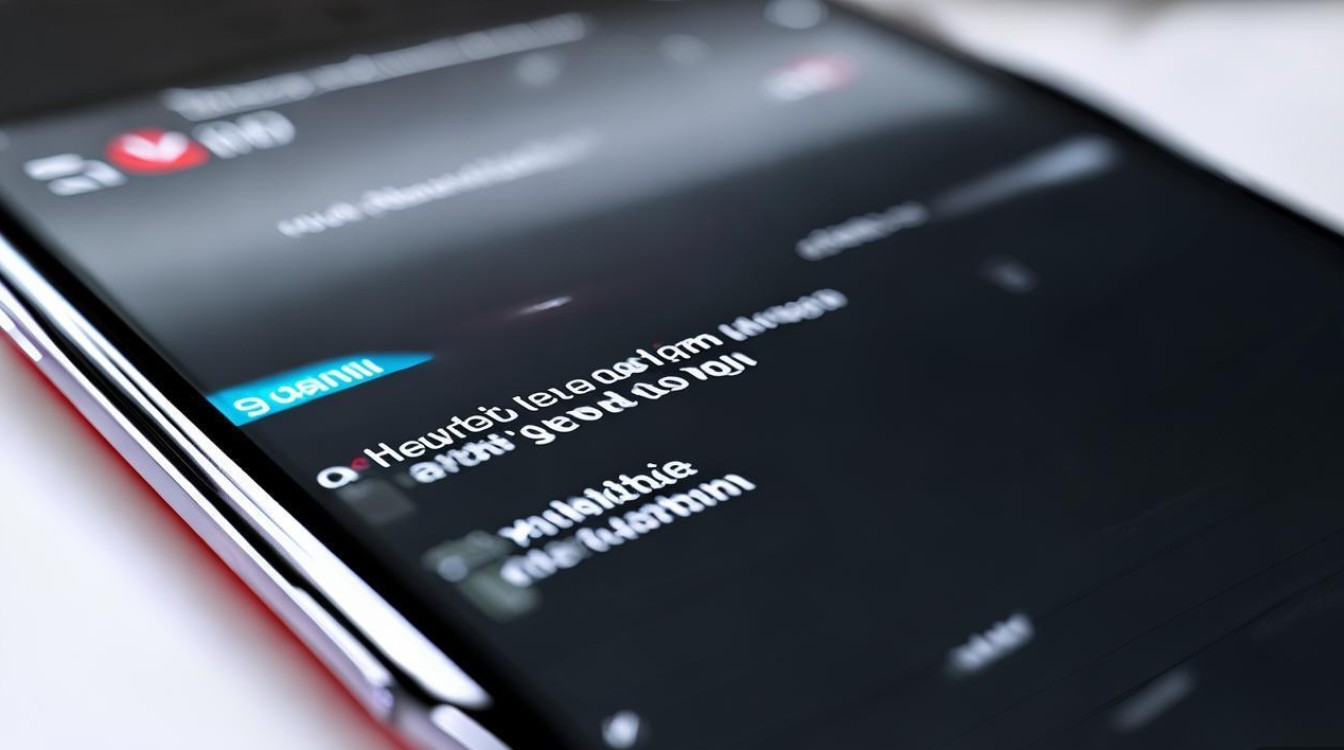
解答:一般情况下,大多数应用在移动到存储卡后可以正常使用,但少数应用可能会因为存储卡读写速度较慢、兼容性问题或其他原因出现运行不稳定的情况,如果遇到应用无法正常打开或频繁出现错误的情况,可以尝试将应用移回手机内部存储,或者更换一张质量更好、读写速度更快的存储卡。
问题2:使用外部存储卡扩展存储空间会影响手机性能吗?
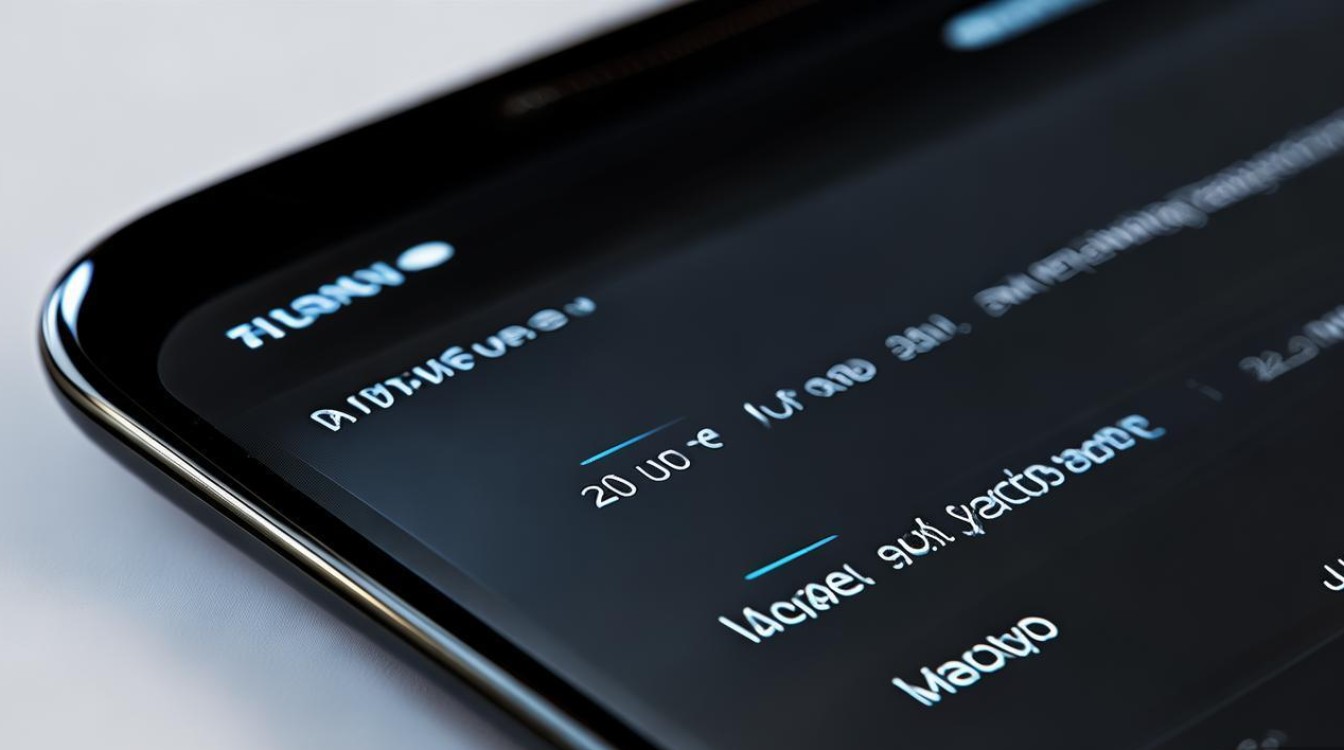
解答:通常情况下,如果使用正规的、质量好的存储卡,并且在合理范围内使用,对手机性能的影响较小,但如果存储卡质量不佳、读写速度过慢,可能会导致应用启动速度变慢、文件传输时间延长等问题,如果存储卡剩余空间过少,也可能会影响手机的一些缓存和临时文件的存储,进而对性能产生一定影响。
版权声明:本文由环云手机汇 - 聚焦全球新机与行业动态!发布,如需转载请注明出处。


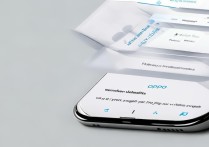









 冀ICP备2021017634号-5
冀ICP备2021017634号-5
 冀公网安备13062802000102号
冀公网安备13062802000102号